
文章图片

文章图片
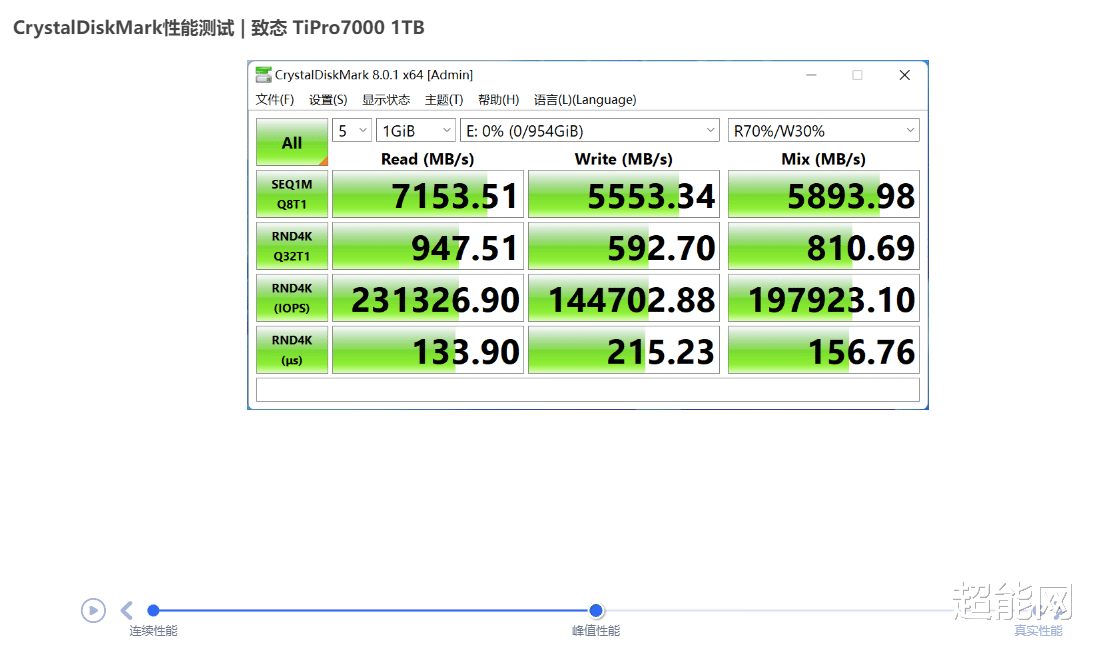
文章图片

文章图片
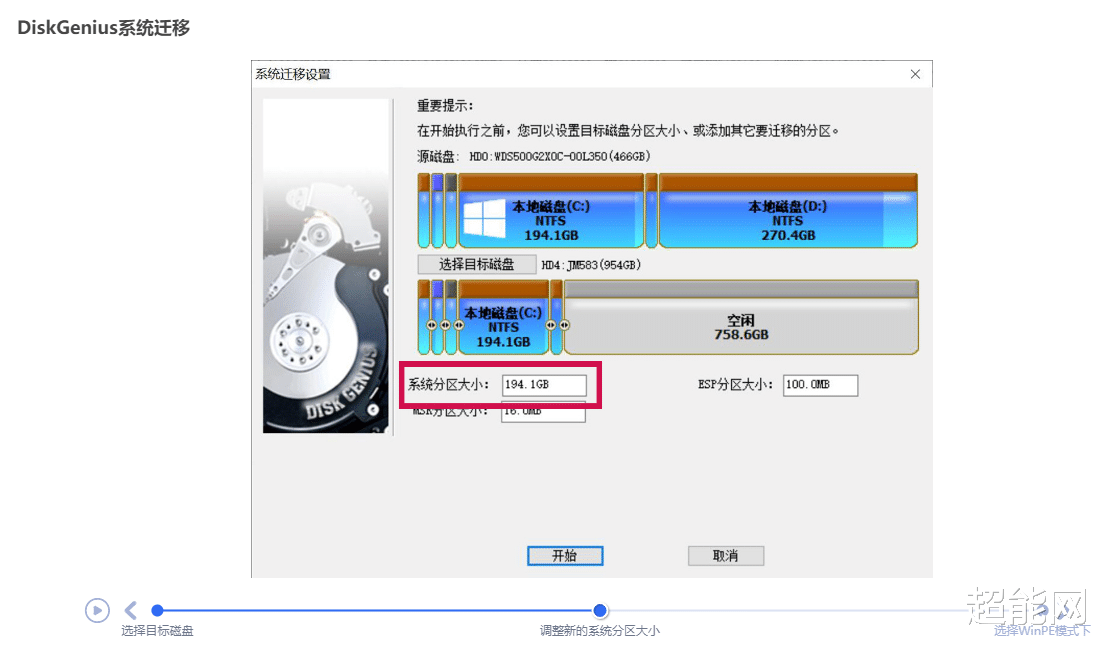
文章图片

个人电脑的系统盘(大多数人都是C盘)应该分配多少GB给它 , 一直没有准确的说法 , 有些人仗着自己的SSD容量够大 , 分个三五百GB洒洒水啦 , 更有狠人直接一个SSD全盘作系统盘 , 当然也有“孤寒鬼”(吝啬) , 按微软给的最低磁盘需求...但无论是哪种操作 , 随着长期的使用后 , 大家都会面临一个常见问题:系统盘快用满了 。
在过往代代相传的电脑使用建议中 , 都会说到不要把App和文件放到系统盘 , 但也不是每个人都会有这么好的使用习惯 , 比如大家的女朋友可能就是会把系统盘用到变红了 , 其它盘居然还空空如也的 , 即便是我自己本人的工作机分了194GB容量 , 在经过三年时间的日积月累使用后 , 系统盘也都快要爆满了 。
可能不少人会觉得 , 那把系统盘换个更大容量SSD , 重装系统不就行了呀?如果你系统盘本来也没啥东西 , 这样确实是很简单 , 但像是我的工作机上 , 各种日常办公和视频剪辑软件 , 全部都是上手就用的高效状态下 , 在重装系统后 , 要重新安装和设置软件 , 这简直是不可能接受的事情 , 相信有很多用户 , 也同样是这样不愿放弃掉已有系统盘上的内容 , 重新折腾还不如就这样将就用了 。
另外也有些人在他之前装机的时候 , 虽然平台是支持PCI-E 4.0的 , 但那时候这类M.2 SSD价格还很贵 , 所以系统盘用的是PCI-E 3.0 , 现在随着一些PCI-E 4.0规范的M.2 SSD也开始普及了 , 他们就想着把系统盘升级下 , 以获取最好的性能 。 所以如何基本无损地转移系统盘到新买的大容量 PCI-E 4.0 SSD上面 , 这是个很有实用价值的话题 。
现在大容量PCI-E 4.0的M.2 SSD售价也挺划算了 , 像是长江存储的致态TiPro7000 , 它采用了自家Xtacing架构的第三代3D NAND闪存 , 搭配同样国产的Innogrit IG5236 , 标称读取能到7GB/s以上 , 4K随机性能也很强悍 , 这些性能数据都保证了能让你的电脑运行更快 , 而且价格合理 , 很适合用于升级系统盘 , 当然你比较壕气的话 , 买个1TB版作系统盘 , 更是能用到天荒地老了 。
*以上性能测试成绩在低队列(QD)测得 , 而官方标称性能采用高队列测试 , 所以成绩有所差别 , 另外不同的测试平台也会有差别 , 仅供参考 。
回到正题 , 首先第一步 , 就是先把空白的M.2 SSD接上你的电脑 , 这里有两种方式 , 如果你的主板是有两个M.2 SSD插槽的话 , 那就把新的SSD接在第二槽 , 而如果没有空余槽位 , 或者你用的是笔记本电脑 , 也可以用个USB接口的移动SSD盒子来接入到你现有的电脑上 , 让系统能识别到新的SSD就行了 。
其实见多识广的小伙伴看到这里也已经明白了 , 下面要讲的不过是把系统盘全盘复制到新的SSD上面 , 能做到这样的磁盘管理软件有很多 , 这里推荐使用的软件是DiskGenius , 它是自带有系统迁移功能的 , 可以避免大家在其它磁盘软件上手动操作 , 可能只把Windows文件所在盘复制了 , 而没有把EFI引导和保留分区复制到新盘上面 , 这样其实会无法引导系统 , 或者有其它错误 。
- 2K屏幕|曝Redmi新机屏幕升级为2K:极致性价比 看齐小米超高端旗舰
- 全公司|防疫措施升级:台积电今日起启动居家及异地办公模式
- 放心升级到PCI-E 4.0 SSD吧,三个步骤教你完好迁移系统盘
- 光威|新年给主机升级内存和电源,带来更稳定的办公娱乐体验,一整年活力满满
- 华硕|改变行业的游戏本!华硕天选3升级登场:双显三模、140W满血
- 单反|真的没有动力再升级单反,一直用下去,记录生活K5够了
- 《流浪地球》的火爆,得益于“小镇青年”的消费升级?
- 中国联通|送女友必备良品!GPD P2 Max升级版本来了
- 品牌升级中旭未来,贪玩游戏在下一盘怎样的大棋?
- 洗地机升级了,可直接完成扫拖洗,滴水科技DIISEA一体机亲身体验
